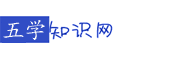- ·上一篇:怎样将PowerPoint幻灯片转换成word
- ·下一篇:word如何用啊如何改行与行的距离
如何利用word来设置目录
1.如何利用word来设置目录
word的自动生成目录功能为我们省了很多时间,但是操作不好的话就会适得其反--浪费时间。说实话,过去我不喜欢word的那些自动编号等功能,所以我的word一概关掉那些自动功能。但是自动目录我还是偶尔用一下。但是如果利用word的“样式”中的“标题1”、“标题2”。等就会很麻烦而且在标题的前面有个黑点(我看着非常难受!!!),因此,我摸索一个简单的办法,供大家交流。
(以下假设你已经完成了文档的全部输入工作!)
一、到文档开头,选中你要设置一级标题的文字内容,设置好字体、字号等格式,然后选择菜单中的“格式”-“段落”-“缩进和间距”选项卡-“大纲级别”设为1级!(关键步骤!)-“确定”。(注意:此过程中,要设为一级标题的文字始终处于被选中状态!呵呵,说的多余了^0^,不过有时候会被忽略的。)这样第一个一级标题就设置好了。用同样的办法可以设置二级、三级。.标题,区别就是在“大纲级别”里相应选择2级、3级。等。
二、然后就简单了,用刚设置好的一级标题去刷其它一级标题(怎么,格式刷不会吗?问别人去吧!),其它级别标题依此类推。
三、光标放到想插入目录的位置(一般放到文档前比较好),点“插入”-“引用”-“索引和目录”-“格式”(默认的是“来自模板”,但是这时候没有前导符,可以先选择“古典”,然后把“显示页码”和“页码右对齐”都选上,且选择一种“前导符”),右边的“显示级别”选择你前面设置过的最大目录级别(可少但不能多!),最后按“确定”!!OK啦。
四、但是,别高兴的太早,你可能发现自动生成的目录与你想象的格式不太一样,例如行距太大啦,字号太小啦等等。这时候可重新设置目录。光标移到目录前面任何位置,重复刚才的“插入”-“引用”-“索引和目录”,这时候你会发现“格式”变成了“来自模板”,然后点击右边的“修改”,在弹出的对话框里面,修改“目录1”、“目录2”。等的格式,它们实际上是分别对应你目录里的一级标题、二级标题。的,修改完了,按“确定”,弹出“是否替换所选目录”,选“是”!OK!!!
五、至于目录的行距太大或太小,则只能选中全部目录,然后在“格式”-“段落”里设置“行间距”了,与编辑正文的方式一样,不罗嗦了。
2.在word文档中怎样生成目录?
要想自动生成目录,打文件时应设置题目格式。
一、输入题目时这样操作
1、打开WORD文档输入题目时,点菜单字体栏左侧样式窗口,选“题目1”,并选好字体和字号;如果想在目录中显示二级题目,输入二级题目时应选择“题目2”。
2、输入正文时,则应在样式窗口选择“正文”。
3、文件已经写作完成,也可比照1的办法给题目设置级别。题目设置完成,题目左侧有一个黑色小方块标志。
二、文件写作完成,要自动生成目录时的操作:
1、将光标置于拟加目录处。
2、点“插入/索引和目录/目录”,在出现界面上在显示级别栏选定顶级别确定目录是几层;选择“显示页码”、“页码右对齐”及虚线样式等。
3、确定。至此,目录在你指定位置已经生成。
三、已生成目录的字体、间距等仍可以在目录中直接调整。
3.word文档 怎么跳出目录
一、目录定义
根据文章内容分别定义相关章节的标题、正文。
1. 调出“大纲”设置工具栏
在菜单栏空白处右击鼠标,在弹出菜单中选择“大纲”,出现大纲工具条 。
2. 设置标题级别
每次选中正文的标题一行,然后在大纲工具栏的下拉列表中选择需要设置的标题级别,并将字体设置好。每个级别的标题只需设置一次,其他的用格式刷 。正文无需再设置级别。
其它的同级标题用格式刷 搞定:
选中样本标题,双击格式刷,即可直接多次复制格式,直接刷选需设置的标题文字,或将刷子状态的鼠标移到目标文字左侧的空白处,刷子变成 时单击即可;
取消格式刷状态只需再点一次刷子。
二、目录生成
定义好所有的标题和正文后,就可进行目录生成了。
在菜单里选插入→引用→索引和目录,在弹出的窗口选择目录框,然后点确定即可。如下图:
三、修改与更新
目录制成之后,在目录页点击任何一章节均可直接进入该章节所在页面。每次对文章修改后,对目录可进行自动修改和刷新。方法如下。
在目录区域任意位置点右键,在弹出的菜单选更新域,如下图
在弹出的对话框中有“只更新页码”和“更新整个目录”,如果只是更改了文章的页码表示方式则只需选只更新页码,而全文版面做了大的调整改变了各标题的位置则需更新整个目录。
在大纲模式下可以更方便地设置、查看和修改标题格式。在菜单中选择“视图”→“大纲”,或者选择WORD界面左下角第四个图标 。
大纲模式的具体用法可以参照WORD自带的帮助文件,按F1即可调出。
4.word 如何设置目录
Word提供了根据文档内容自动生成目录的方法,当改变了文档结构时,可以立即重新生成新的准确无误的目录。
编制目录的方法是: 1.先将内置标题样式的“标题1”到“标题9”应用到要包括在目录中的标题上。如果需要,可以应用包含大纲级别的样式或自定义的标题样式,也可以对内嵌式标题样式(如段落的头几个字)应用样式; 2.单击要插入目录的地方; 3.打开【插入】菜单,选择“索引和目录”命令,然后选择“目录”选项卡; 4.选中“显示页码”复选框,则在目录项的右方显示页码;选中“页码右对齐”复选框,则页码以右对齐的方式存在,这能使目录更美观; 5.在“制表符前导符”下拉列表框中,选择目录项和页码之间链接的符号格式; 6.在“格式”下拉列表框中,可以选择使用现有的样式格式,也可以选择Word内置的其它格式。
如果选择“来自模板”,则单击“更改”按钮,可以编制索引、目录的自定义格式; 7.在“显示级别”数值框中,可以设置创建目录的标题样式级别,缺省时创建标题3以上级别的目录; 8.单击“选项”按钮,会打开“目录选项”对话框,选中其中的“样式”复选框,则目录根据样式来创建; 9.在“有效样式”下查找应用于文档标题样式; 10.在样式右边的“目录级别”下键入数字1到9,表示每种标题样式所代表的级别; 11.对于每个要包括在目录中的标题样式重复前面的操作; 12.单击“重新设置”按钮,将恢复缺省设置,允许重新设置目录级别; 13.设置完毕,单击“确定”按钮,返回到“目录”选项卡中,在预览框中可以看到当前目录的预览效果,包括打印预览效果及Web页预览效果; 14.设置完毕,单击“确定”按钮,确定操作。
5.word如何生成目录
具体方法如下:(是office 2003的)
1、选中你想在目录中显示的内容,或者在菜单栏的格式中的段落,鼠标右键→段落→缩进和间距→大纲级别(就在对其方式的右边)→默认显示的是正文,下面有一级、二级。根据你的需要选择。如:第一章,选择一级,第一章的第一节选择二级。
2、上面的工作完成后,在word的最后(因为放在前面会影响页码,生成页码和目录后剪切到第一页就行了;当然也可以在第一页执行下面的操作):
3、菜单的插入→引用→索引和目录→目录→显示级别。在显示级别中选择你需要的,就行了。比如要显示第一章,第一节。就选择二级就可以了
6.word怎么生成目录
菜单的插入→引用→索引和目录→目录→显示级别。如。在显示级别中选择你需要的、选中你想在目录中显示的内容:第一章,或者在菜单栏的格式中的段落,第一节,在word的最后(因为放在前面会影响页码,鼠标右键→段落→缩进和间距→大纲级别(就在对其方式的右边)→默认显示的是正文;当然也可以在第一页执行下面的操作)。
2,下面有一级:
3、二级。根据你的需要选择,选择一级、上面的工作完成后,第一章的第一节选择二级,生成页码和目录后剪切到第一页就行了,就行了。比如要显示第一章具体方法如下:(是office 2003的)
1
7.如何在word文档里设置目录
点格式>>;样式与格式,会在页面右方出现格式选择框,你点右方最上面的>>;新样式>>;在弹出框的名称里填一级标题,样式类型里选段落,样式基于里面选标题1,后续段落里选正文,然后在下面根据你的要求设置好标题文字的字体、字号、段前段后空余多少磅等。在这个窗口最下面还有一排同时保存到模板选项,如果你今后的文档也打算用这个样式的话你就点上保存到模板,如果以后还是会有变动的话就不要勾选了。点确定,你的一级标题格式就设置好了。这时在样式和格式框里就多添加了一个样式名子叫“一级标题”。
回到你的文章,把你文章的一级标题,就是你的第几章这样的标题挨个选中点右边样式框里的“一级标题”就会和你刚才设置的一样了。
以同样的方式设置你的二级和三级标题,取名二级标题基于标题2,三级标题基于标题3这样,并回到正文逐个应用。
把你的所有标题格式设置好以后,光标回到你文章之前,点插入-引用-目录,设置目录显示级别为3,这样你的目录就生成了,目录里包括你三级标题以上包括三级标题的所有标题。
生成目录之前把你的文档结构图打开在左方显示,这里可以明显看到你的文章的结构,这个结构就是你自动生成目录的基础,如果你的文档结构图是乱的的话,自动生成的目录就是乱的。
满意请采纳,不满意请追问^_^新年快乐^_^